ᐉ Перезагрузка компьютера из командной строки Windows Перезагрузка операционной системы Windows 10 через командную строку Перезагрузка системы необходима не
Расшифровка команды shutdown для Windows 10
Автоматическая перезагрузка из командной строки в Windows 10 запускается командой shutdown /r /t 180, где 180 – это время в секундах, по истечении которого компьютер будет перезагружен.

В случае, когда пользователь передумал запускать перезагрузку Виндовс 10, команда отмены будет следующей: shutdown /a.

После запуска команды в окне уведомления появится сообщение о том, что ПК не будет перезагружен.
В случае, если перезагрузка Windows 10 нужна немедленно, стоит ввести shutdown /r /t 0.

Чтобы полностью выключить компьютер без таймера, рекомендуем ввести команду shutdown /s /t 0.

Также в Windows 10 с помощью командной строки и команды shutdown можно выполнить ряд других операций. Выделим основные и расшифруем их.
Если ввести shutdown, то появится перечень доступных операций.
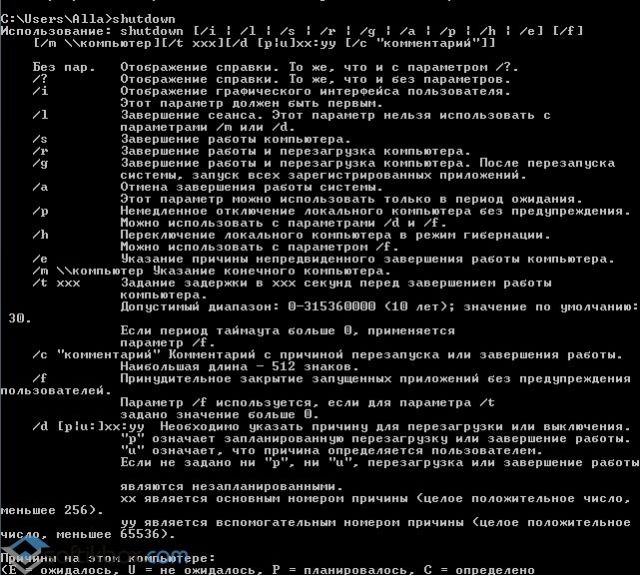
- shutdown /? – вызов справки.
- shutdown /i – отображение графического интерфейса пользователя. Этот параметр должен быть первым.
- shutdown /l – завершение сеанса. Запрещается использовать с такими параметрами, как /m или /d.
- shutdown /s – выключение компьютера.
- shutdown /r – завершение работы и перезагрузка компьютера.
- shutdown /g – завершение работы и перезагрузка компьютера.
- shutdown /a – отмена завершения работы системы. Этот параметр можно использовать только в период ожидания.
- shutdown /p – отключение локального компьютера без предупреждения. Разрешается использовать с параметрами /d и /f.
- shutdown /h – активация режима гибернации. Разрешается использовать с параметром /f.
- shutdown /e – указание причины непредвиденного завершения работы компьютера.
- shutdown /m — компьютер Указание конечного компьютера.
- shutdown /t xxx – задание задержки в xxx секунд перед завершением работы компьютера. Значение по умолчанию: 30 секунд. Если период таймаута больше 0, применяется параметр /f.
- shutdown /c — «комментарий» Комментарий с причиной перезапуска или завершения работы. Допустимое количество знаков – 512.
- shutdown /f – принудительное завершение запущенных приложений без предупреждения пользователей. Параметр /f используется, если для параметра /t задано значение больше 0.
- shutdown /d [p|u:]xx:yy – необходимо указать причину для перезагрузки или выключения, где p – запланированная перезагрузка или завершение работы; u – причина; xx – номер причины; yy – вспомогательный номер причины.
Эти операции подходят не только для Windows 10, но и для Windows 7, 8 и 8.1.
Источник: http://softikbox.com/perezagruzka-operatsionnoy-sistemyi-windows-10-cherez-komandnuyu-stroku-22607.html
Запуск «Командной строки»
Начать следует именно с открытия консоли. Для этого используйте один из удобных способов, например, отыскав приложение в «Пуск» или вызвав его через утилиту «Выполнить». Развернутые инструкции по каждому методу запуска вы найдете в отдельном руководстве на нашем сайте по ссылке ниже.
Подробнее: Открытие «Командной строки» в Windows 10
Источник: http://lumpics.ru/how-to-reboot-pc-with-windows-10-via-cmd/
Новичкам
Использование командной строки предполагает 100-процентное понимание пользователем смысла производимых действий. Уведомления или отсутствуют, или предоставляются в непривычной форме — сложной для восприятия человеком, у которого отсутствуют базовые знания теории информатики. Полагаться приходится на себя, а не на подсказки софта.
Источник: http://poznyaev.ru/blog/windows/kak-perezagruzit-pk-s-windows-10-cherez-komandnuyu-stroku
Чтобы выключить или перезагрузить компьютер по сети используйте команду — net use
Чтобы получить необходимые права, вы должны сначала использовать команду net use на целевом компьютере.
Перед началом всей операции вам также понадобится адрес компьютера назначения. Для того, чтобы ввести команду NET USE, запустите командную строку и ведите команду ниже:
Затем введите имя администратора и пароль — если операция прошла успешно, увидите соответствующую информацию на экране.
Источник: http://msconfig.ru/kak-perezagruzit-pk-s-indos-10-cherez-komandnuyu-stroku-blog-sistemnogo-administratora/
Стандартная команда перезагрузки
Далее мы опишем несколько различных опций, влияющих на перезагрузку компьютера через «Командную строку», однако в первую очередь упомянем стандартную команду shutdown /r. Она отвечает за отправку ПК на перезагрузку и активируется спустя 30 секунд после ввода. Во время этого можете закрыть консоль и, например, переключиться к любой другой программе, а перезагрузка начнется без отображения на экране каких-либо уведомлений.
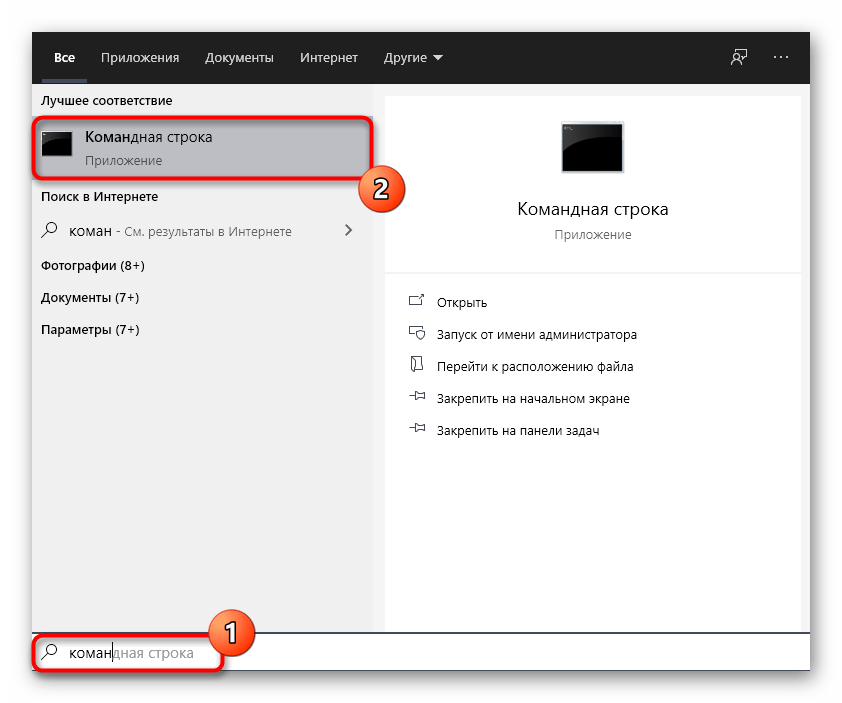
Источник: http://lumpics.ru/how-to-reboot-pc-with-windows-10-via-cmd/
Доступ к приложениям
Классическая
Командная строка — встроенное в десятую версию ОС приложение.
В строку «Выполнить» (пункт контекстного меню кнопки «Пуск» — доступ посредством щелчка правой кнопкой мыши) введите cmd (команда, открывающая необходимый программный инструмент) и нажмите Enter на клавиатуре настольного ПК или ноутбука.

Показываю контекстное меню кнопки «Пуск».

PowerShell
Более мощный инструмент «десятки». Применим вместо командной строки. Запускается в режимах:
- пользователя;
- администратора.
Доступ — через контекстное меню «Пуска». Откройте правым щелчком мыши по элементу графического интерфейса ОС.

ПК — в режим гибернации
Команду shutdown /h:
- введите в командной строке;
- примените — нажмите Enter на клавиатуре ноутбука или настольного компьютера.

Источник: http://poznyaev.ru/blog/windows/kak-perezagruzit-pk-s-windows-10-cherez-komandnuyu-stroku
Выключение компьютера через cmd
Для выключения компьютера нужно заменить ключ «/r» на «/s».
shutdown /s
Немедленное выключение windows.
shutdown /s /t 0
Выключение компьютера через определенное время. Например отсрочка выключения на 2 часа (7200).
shutdown /s /t 7200
Источник: http://msconfig.ru/kak-perezagruzit-pk-s-indos-10-cherez-komandnuyu-stroku-blog-sistemnogo-administratora/
Перезагрузка с таймером
Не каждому юзеру, использующему консоль для перезапуска операционной системы, хочется ждать полминуты, пока этот процесс запустится автоматически. Поэтому можно задействовать команду вида shutdown /r /t 0, где вместо 0 напишите любое число в секундах, указав время, через которое она должна выполниться.
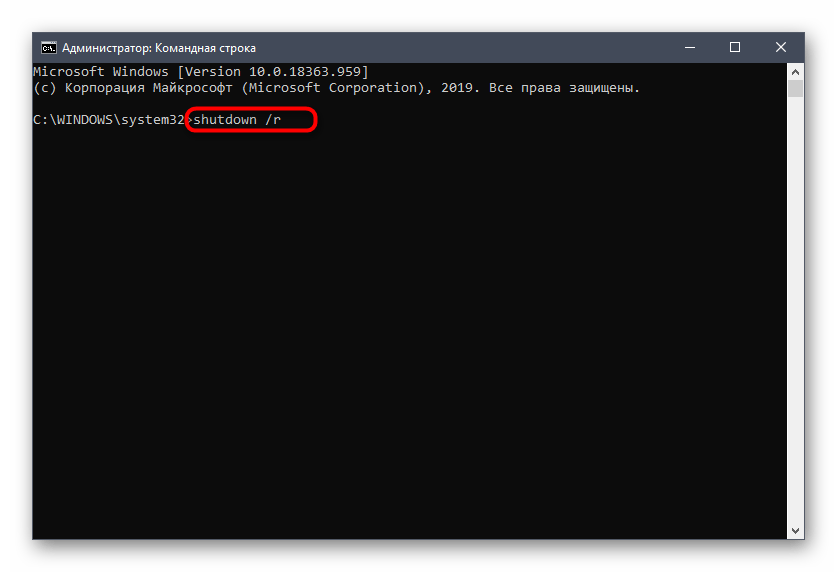
Источник: http://lumpics.ru/how-to-reboot-pc-with-windows-10-via-cmd/
Завершение работы софта
Команда shutdown /f:
- завершает работающие приложения;
- закрывает окна программ.
Источник: http://msconfig.ru/kak-perezagruzit-pk-s-indos-10-cherez-komandnuyu-stroku-blog-sistemnogo-administratora/
Завершение сеанса пользователя
Команда shutdown /l применяется для выхода из текущей сессии пользователя.
Источник: http://poznyaev.ru/blog/windows/kak-perezagruzit-pk-s-windows-10-cherez-komandnuyu-stroku
Отмена действия
В завершение отметим, что иногда пользователь после ввода команды для перезагрузки решает отменить это действие. Сделать это нужно тоже через консоль, написав shutdown /a.
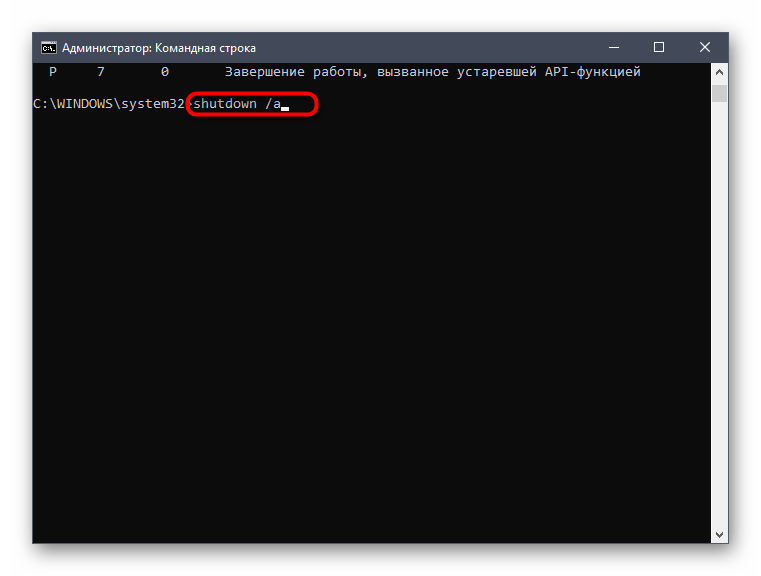
После активации отобразится новая строка для ввода, а это значит, что действие было отменено успешно.
Если речь идет об удаленном компьютере и перезагрузить его через «Командную строку» попросту не получается, советуем ознакомиться со специальной тематической инструкцией на нашем сайте по ссылке ниже. Там вы узнаете о двух других методах выполнения поставленной задачи.
Подробнее: Выполняем перезагрузку удаленного компьютера
 Мы рады, что смогли помочь Вам в решении проблемы.
Мы рады, что смогли помочь Вам в решении проблемы.  Опишите, что у вас не получилось.
Опишите, что у вас не получилось.
Наши специалисты постараются ответить максимально быстро.
Помогла ли вам эта статья?
ДА НЕТ
Источник: http://lumpics.ru/how-to-reboot-pc-with-windows-10-via-cmd/
Перевод компьютера в режим гибернации через cmd
Если вы хотите перевести компьютер в режим гибернации, то нужно воспользоваться ключем «/h».
shutdown /h
Источник: http://msconfig.ru/kak-perezagruzit-pk-s-indos-10-cherez-komandnuyu-stroku-blog-sistemnogo-administratora/
Сведения о команде
Для вывода в окне командной строки опций команды и информации о вероятных ошибках, введите:
shutdown /?
Источник: http://msconfig.ru/kak-perezagruzit-pk-s-indos-10-cherez-komandnuyu-stroku-blog-sistemnogo-administratora/




